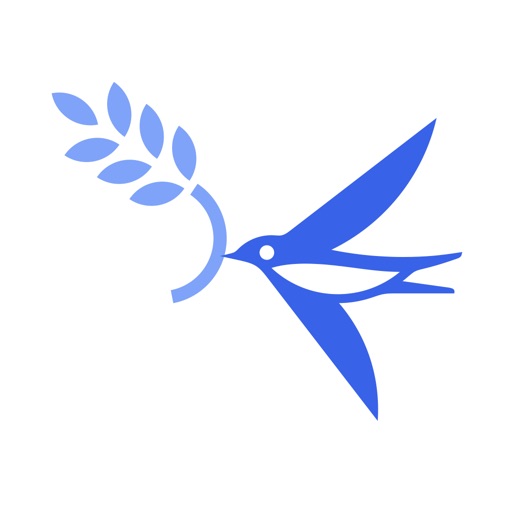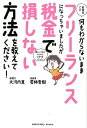2021年度も無事、確定申告を終わらせました。
今回もクラウド会計ソフト『freee会計』(以下:freee)とiPhoneのアプリを使用して、e-Tax(電子申告)で確定申告をしました。
1年に一度のことで毎回色々と調べながらやっているので、自分の備忘録がてらやったことをまとめてみます。
e-Taxはマイナンバーカードを使用する手前、ICカードの読み取りが可能なカードリーダーが必要ですが、freeeとの連携であれば、スマホのみでマイナンバーカードの読み込みができて、比較的簡単に確定申告ができました。
同じような環境で確定申告する方の参考になれば幸いです。
こちらの記事は、小規模なフリーランスもしくは、会社員をしながら副業をしている方向けです。
バリバリのフリーランスの方や法人は、他にも必要なことがあるかもしれませんので、ご注意ください。
事前に用意しておくこと・書類
確定申告を始める前に、下記の書類を用意しておくとスムーズに行えます。
人によって要・不要な書類があるかと思いますので、ご自身には何の書類が必要なのかをあらかじめ確認しておきましょう。
- マイナンバーカード
※通知カードではなく、写真付きのもの - 源泉徴収票(1月)
- 支払調書(1月)
※法人のクライアントから発行 - 国保納税額確認書(1月)
- 生命保険控除証明書(年内)
- 社会保険料控除証明書(年内)
()内は、手元に届くであろう時期です。
その他、ふるさと納税をしている方や保険関係・医療控除等々、ご自身が受ける控除に関する書類や足りないものがあれば、早めに問い合わせ・申請して書類を取り寄せておきましょう。
私は以前、2月になっても年金控除の書類(社会保険料控除証明書)が届いていないことに気づいて、慌てて再交付の申請をしました。
確定申告・年末調整に必要な通知書をマイナポータルで受け取る|日本年金機構
利用者識別番号の取得・電子証明書の登録
確定申告を電子申告するためには、マイナンバーカードを使用して利用者識別番号の取得・電子証明書の登録が必要です。
電子申告の前にも改めて案内はされると思いますが、先に行っておいても良いかと思います。
こちらについては、freeeのサイトがサポートしてくださっているので、その通りに進めばスムーズでした。
電子申告開始ナビ 使い方ガイド – freee ヘルプセンター
利用者識別番号の発行と暗証番号が登録されたら、必ずメモして控えておきましょう。
確定申告だけでなく、その後の国税庁からのメッセージの閲覧などにも必要となってきます。
私は、登録完了画面をスクショしておきました。
細かな説明なども残るので、安心です!
この登録は、初回のみ。
次年度以降は、登録済みなのでスキップできます。
(5年毎に再登録が必要かもしれません)
帳簿を済ませておく
1年間の取引(売上などの収入や経費などの支出)の帳簿は済ませてあることが前提です。
まだ終わっていない方は、先に完了しておきましょう。
帳簿についての詳細は、こちらでは割愛します。
12月末あたりのクレジットカードでの経費精算や、12月売上の案件については登録漏れが発生しやすいので、お忘れなく。
確定申告書類作成
早速、freeeで確定申告!
スマホのアプリからでも確定申告は可能ですが、私はPCで行っています。
会計期間の確認
確定申告を始める前に、まずは会計期間の確認を。
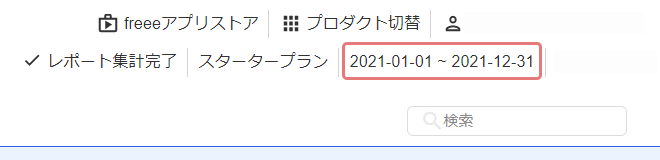
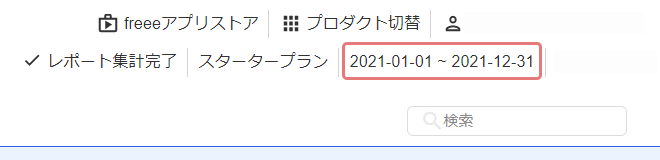
年が明けてから1月2月の帳簿をつけている場合は、年度締めをしてしまっている可能性があります。
現在:2022年2月
1月の売上・経費を登録するために、年度締めをして会計期間が2022年度になっている
↓
年度巻き戻しをして、会計期間を「2021年度」に戻す
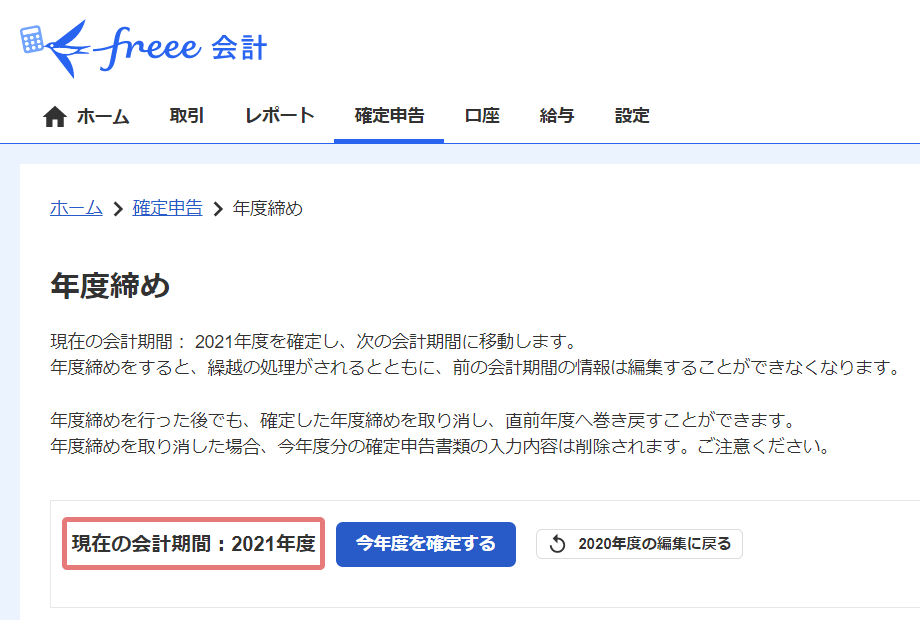
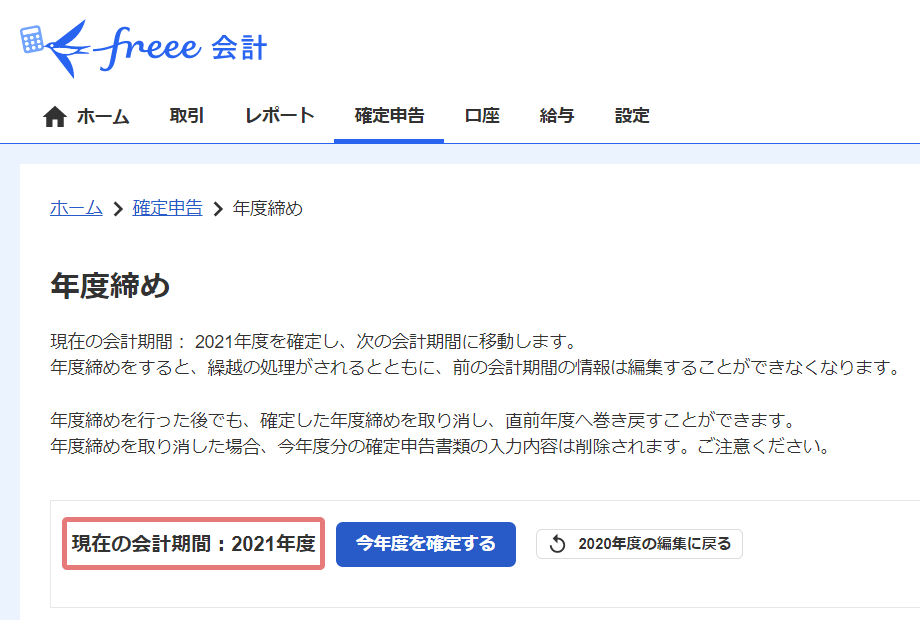
「現在の会計期間」が正しい年度になっていたらOKです。
確定申告をはじめる
確定申告可能な期間であれば、freee会計トップページに確定申告をはじめるボタンが表示されています。
もしくは、画面上のメニュー>確定申告>確定申告書類の作成。
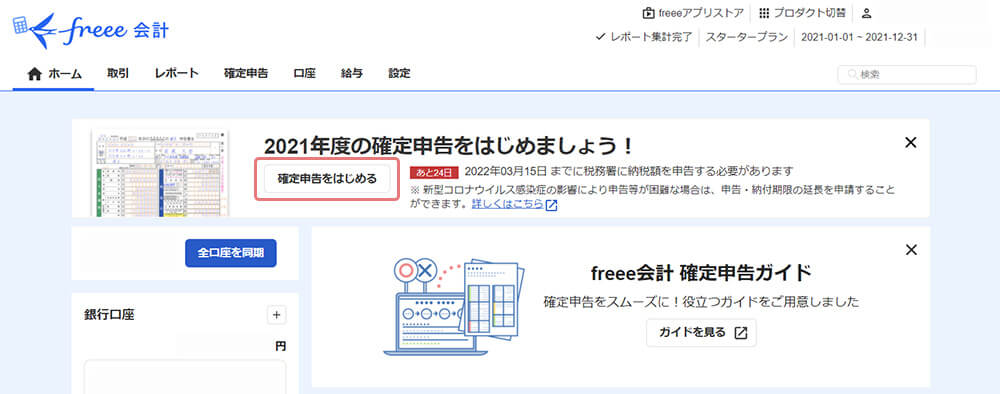
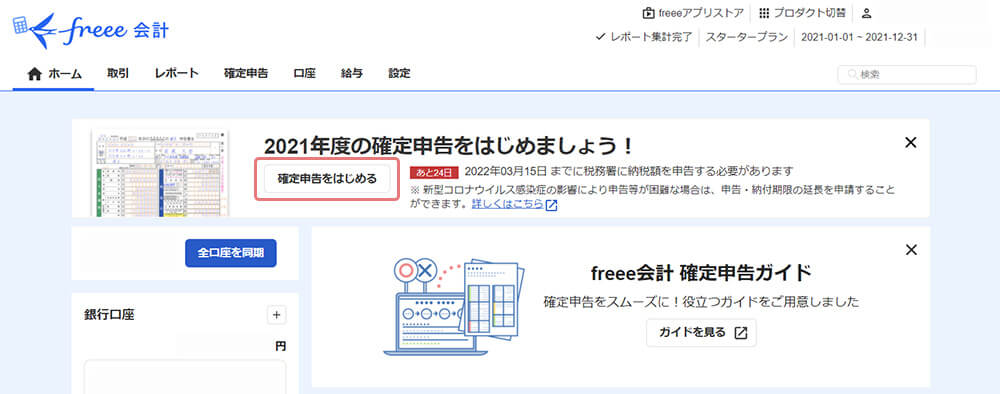
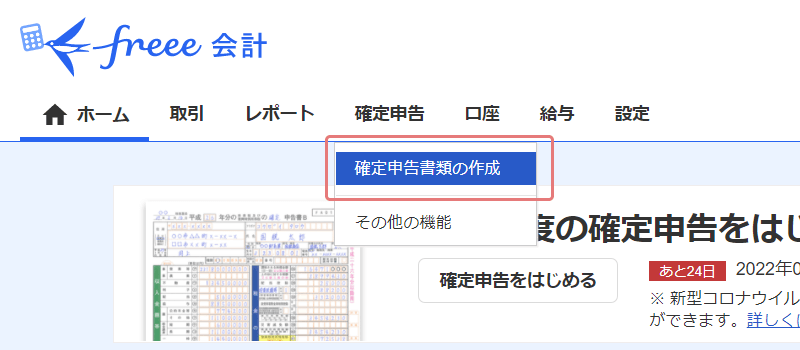
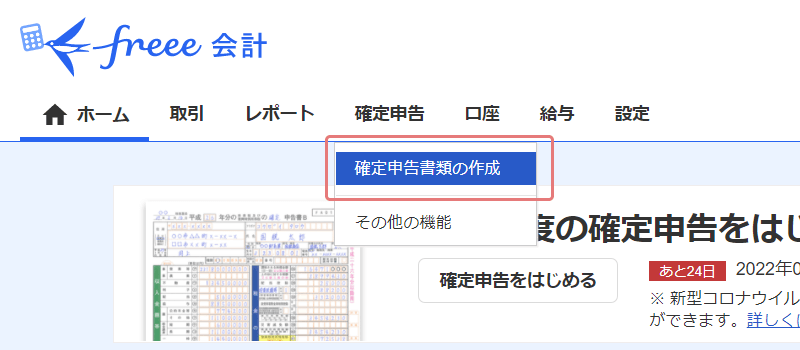
freeeに登録済みの内容があらかじめ入力されているので、昨年度と変わっているところがあれば変更するレベルでOK!
あとは、freeeの案内に沿って進めていきましょう。
書類作成についての詳細も、こちらでは割愛します。
確定申告書類を電子送信
ここからが本題ですね。
申告書類の作成ができれば、そのまま流れで電子申告に進みます。
ここでも、freeeが案内してくれているので、沿っていきましょう。
e-Taxは利用可能時間が決まっています。
確定申告期間中はほとんど24時間利用が可能ですが、平日など場合によっては利用できない時間帯がありますので、事前に確認しておきましょう。
e-Tax(提出)の利用時間なので、書類作成などはいつでもOK!
電子申告の流れとしては、こんな感じ。
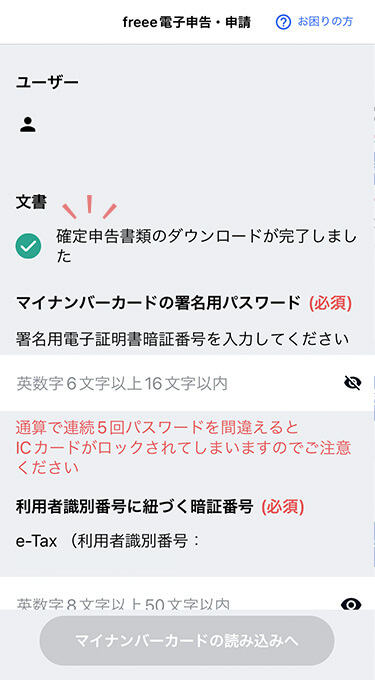
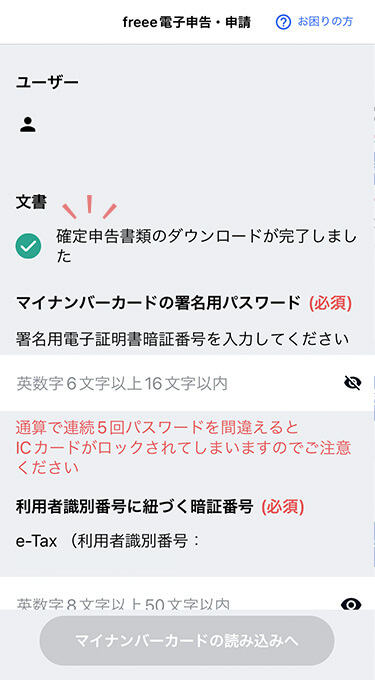
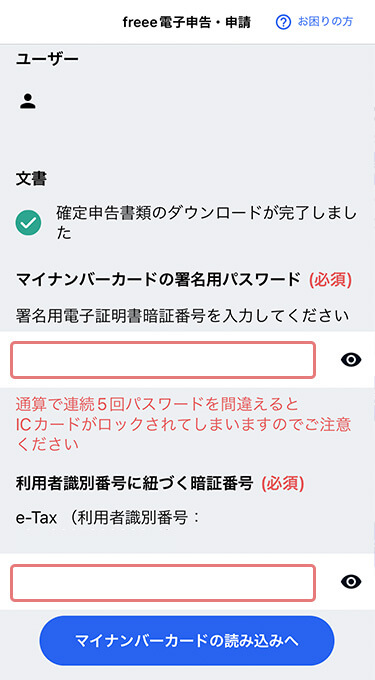
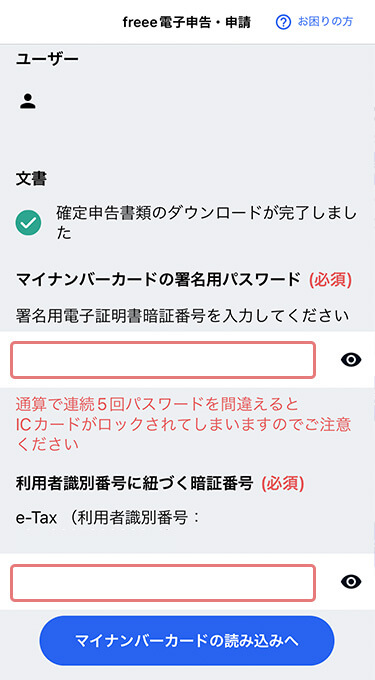
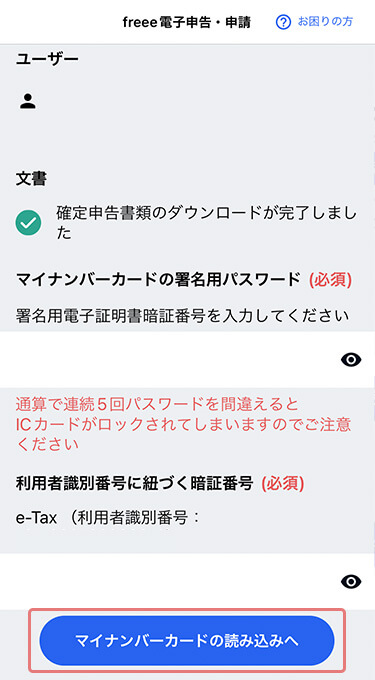
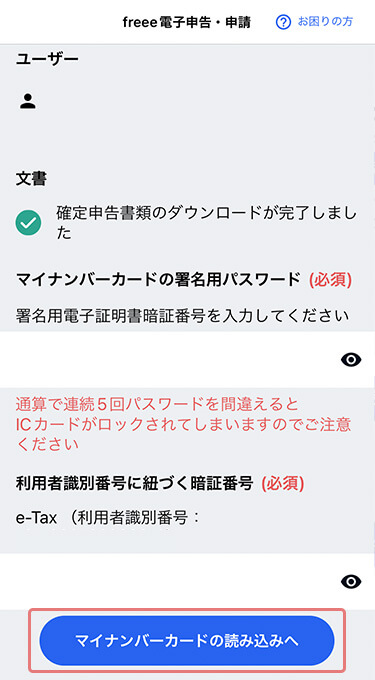
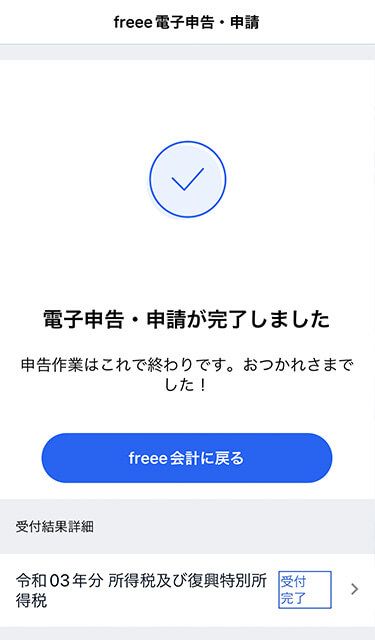
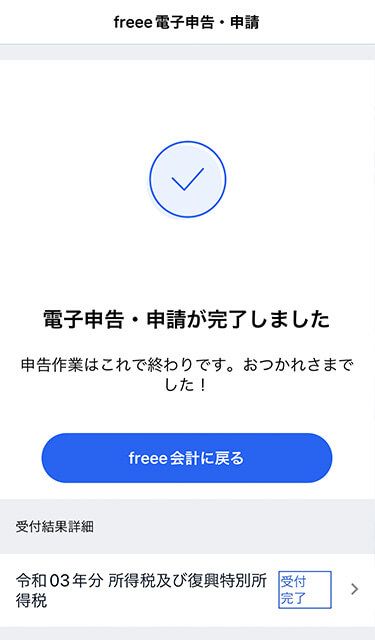
マイナンバーカードの読込は、写真枠の上とiPhoneの上を合わせる
今回、私はiPhone 13 miniで読み取りましたが、マイナンバーカードの写真枠の上と、iPhoneの上を合わせると割とスムーズに読み取りができました。
昨年はiPhone 7でしましたが、だいたい同じ感じです。
それでも読み取りにくい時は、カードとiPhoneを少しだけ離すと良いかも。
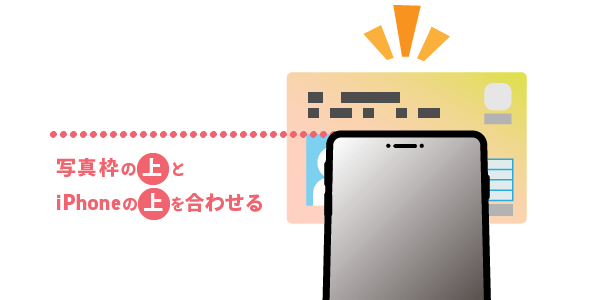
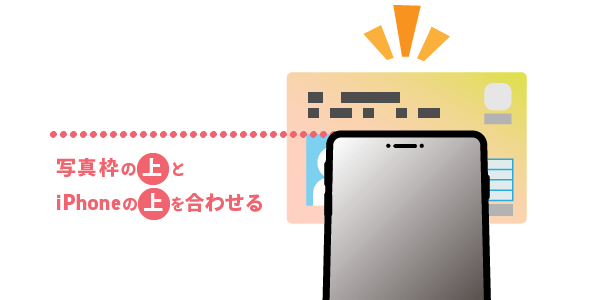
なお、総務省がiPhoneでの読み取り方法についてまとめられています。
うまくいかない場合は、こちらもご確認ください。
iPhoneマイナンバーカードの読み取り方法 | マイナポイント事業
iPhoneでの読み取りの詳しい位置などは、公的個人認証サービス ポータルサイトがまとめられています。
電子証明書の読取り可能なスマートフォン(iPhone)に関するトラブルシューティング(PDF)
とにかく読み取り中は動かなさい
読み取り中は、10秒程度時間がかかります。
その間に、少しでもスマホやカードの位置がずれると、速攻エラーになります。
少しのガマンです。じっとしましょう。
署名用電子証明書暗証番号は大文字
署名用電子証明書暗証番号は、マイナンバーカードを発行した際に設定した暗証番号です。
大文字で設定しているはずなので、エラーになる方は大文字で試してみてください。
去年、メモを残しておいた自分に感謝したい。(大文字のところで沼りました)
今年度の確定申告も無事終了。(不備がなければ)
— あずま🌱Webサイトつくる人 (@azuma___web) March 1, 2021
毎回状況が違くて、今年はe-taxにも挑戦してみたので、来年の私に向けてメモを残しておく。
・年金の控除証明書来ない。自分で再交付申請しろ
・マイナンバーカードの読込は写真枠の上とiPhoneの上を合わせろ
・署名用電子証明書暗証番号は大文字
まとめ
クラウド会計ソフト『freee会計』とiPhoneのアプリを使用して、確定申告をe-Taxで電子申告をする流れと、注意したいポイントをまとめてみました。
今回はiPhoneで行いましたが、同じようなアプリが出ているのでAndroidでも同じようにできるかもしれません。(未検証)
正直、確定申告(書類作成)は毎回制度が変わったりするのでヒヤヒヤものですが、電子申告自体は思っていたより簡単で一瞬でした。
コロナ禍ではできるだけ人との対面を避けたいこと、また青色申告の場合はe-Taxによる電子申告をすると特別控除も受けられるので、できるだけe-Taxで済ませたいですね。
昔は、国税庁の確定申告書等作成コーナーでやっていましたが、初めてfreeeで確定申告したときは、あまりの簡単さに驚きました。
毎年、freeeには助けられてます。
なお、税の仕組みや確定申告周りについては、『お金のこと何もわからないままフリーランスになっちゃいましたが税金で損しない方法を教えて下さい!』という本が漫画形式でわかりやすかったです。
著者がフリーランスの漫画家の方なので、クリエイターの方は割と近い感覚でなのではないでしょうか。
こちらの記事、そしておすすめの書籍が参考となれば幸いです。